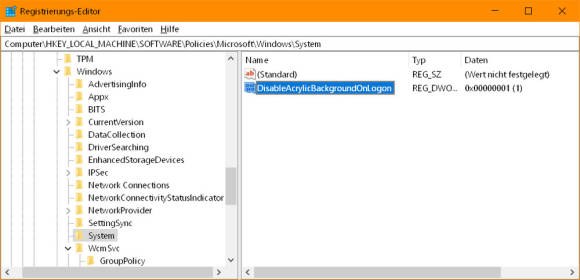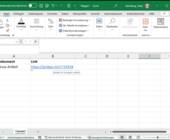Windows 10: Login-Bild ist plötzlich verschwommen
Alternative: kleiner Registry-Hack
Wollen Sie auf dem Desktop hingegen nicht ganz auf die Transparenzeffekte verzichten, sondern nur das Verschwimmen des Bildes beim Einloggen verhindern? Hierfür gehts wieder einmal in die Registry – bitte wie immer möglichst vorsichtig:
Drücken Sie Windows-Taste+R, tippen Sie regedit ein und drücken Sie Enter. Bestätigen Sie die Rückfrage der Benutzerkontensteuerung.
Navigieren Sie in der linken Spalte zu diesem Zweig und klicken Sie ihn an:
HKEY_LOCAL_MACHINE\SOFTWARE\Policies\Microsoft\Windows
Nun gibts einen Rechtsklick auf Windows, gefolgt von Neu/Schlüssel. Benennen Sie den Schlüssel System und drücken Sie Enter.
Es folgt ein erneuter Rechtsklick, diesmal auf den neuen Eintrag System, gefolgt von Neu/DWORD-Wert (32 bit). Benennen Sie diesen neuen Eintrag exakt so, ohne Leerzeichen: DisableAcrylicBackgroundOnLogon
Doppelklicken Sie auf den neuen Eintrag und ändern Sie den Wert von 0 auf 1. Fertig!
Registry-Eintrag importieren
Wollen Sie nicht selbst in der Registry herumklicken, gibts eine Importmöglichkeit. Öffnen Sie via Start und Eintippen von Notepad den Notepad-Editor. Kopieren Sie folgende fünf Zeilen (inkl. der letzten Leerzeile) und fügen Sie diese ins Fenster ein. Gehen Sie zu Datei/Speichern unter. Wählen Sie als Speicherort den Desktop. Wählen Sie als Dateityp Alle Dateien und nennen Sie die Datei z.B. loginfix.reg (die Endung .reg ist wichtig). Speichern Sie die Datei.
Windows Registry Editor Version 5.00
[HKEY_LOCAL_MACHINE\SOFTWARE\Policies\Microsoft\Windows\System]
"DisableAcrylicBackgroundOnLogon"=dword:00000001Nach einem Doppelklick darauf nicken Sie wieder die Rückfrage der Benutzerkontensteuerung ab und erlauben das Importieren («Möchten Sie den Vorgang fortsetzen?») mit Ja. Anschliessend klicken Sie auf OK. Den Registry-Editor können Sie allenfalls wieder schliessen oder die .reg-Datei wieder löschen. Testen Sie: Sperren Sie den Bildschirm mittels Tastenkombination Ctrl+L (Strg+L). Jetzt sollte der Verschwimm-Effekt nicht mehr auftreten. (PCtipp-Forum)